不少win10用户都会对桌面进行这样或那样的设置,但是之后又想让win10界面恢复传统桌面设置,应该怎么操作呢?很简单,你先在桌面空白处右键,选择个性化,接着在左侧栏目点击主题,在右侧界面点击“桌面图标设置”选项,然后在打开窗口中勾选全部桌面图标,最后保存设置就可以恢复传统桌面图标了。
win10界面怎么恢复传统桌面图标:
1、鼠标右键桌面然后点击进入个性化。
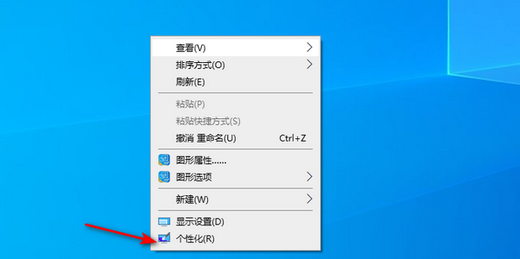
2、点击选择主题。
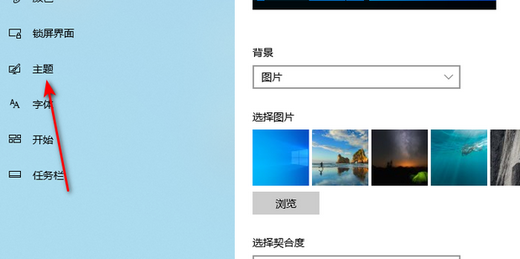
3、点击进入桌面图标设置。
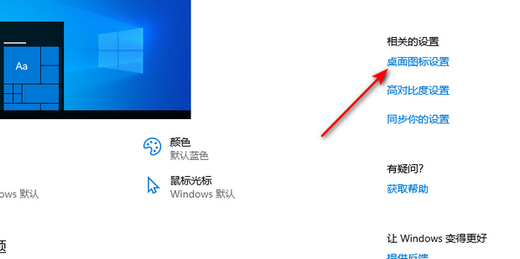
4、最后全部勾选然后点击回车即可。
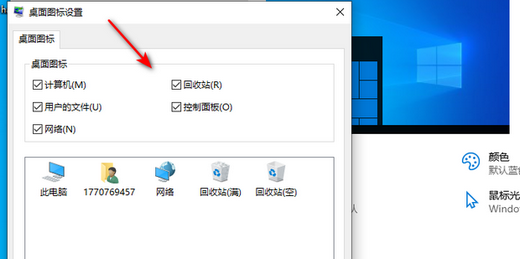
以上就是win10界面怎么恢复传统桌面图标 win10恢复传统桌面图标操作步骤的内容分享了。
相关阅读
热门教程
最新教程